word文档改变单元格中的文字方向的方法(2007版)
一些朋友不知道word文档如何改变单元格中的文字方向?今天小编将为大家带来word文档改变单元格中的文字方向的方法;有需要的朋友一起去看看吧
在使用 word文档编辑文稿的时候需要改变文字的方向,这样也有例于文档的排版,接下来小编为大家介绍在2007版word中如何设置。希望能帮到你。一起去看看吧!
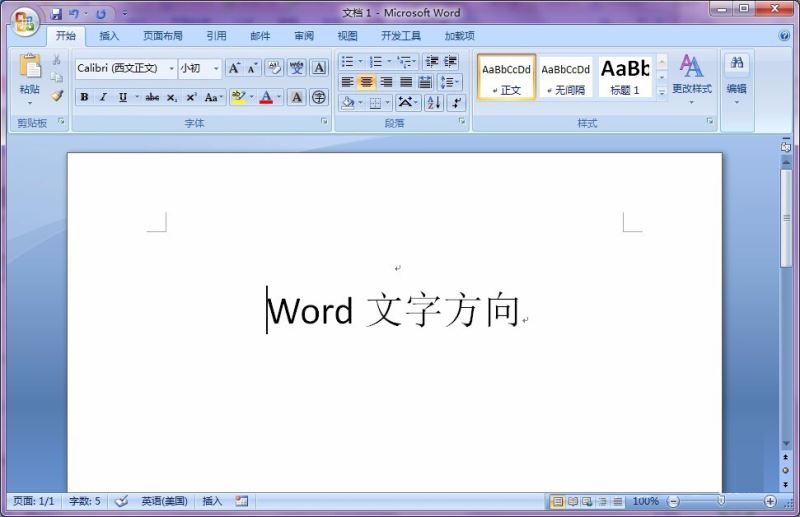
方法:
1、打开word2007版,输入如图所示文字内容"word文字方向"。
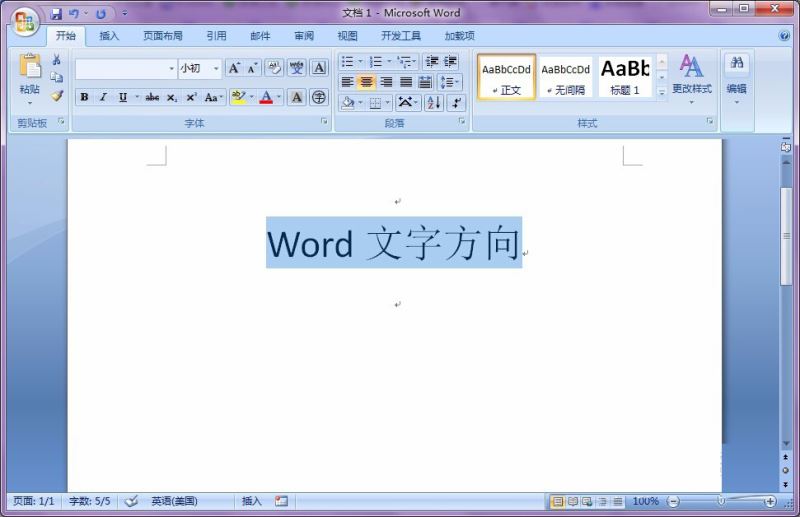
2、在上面的工具栏中找到"页面布局"标签,如下图红线框选中所示:
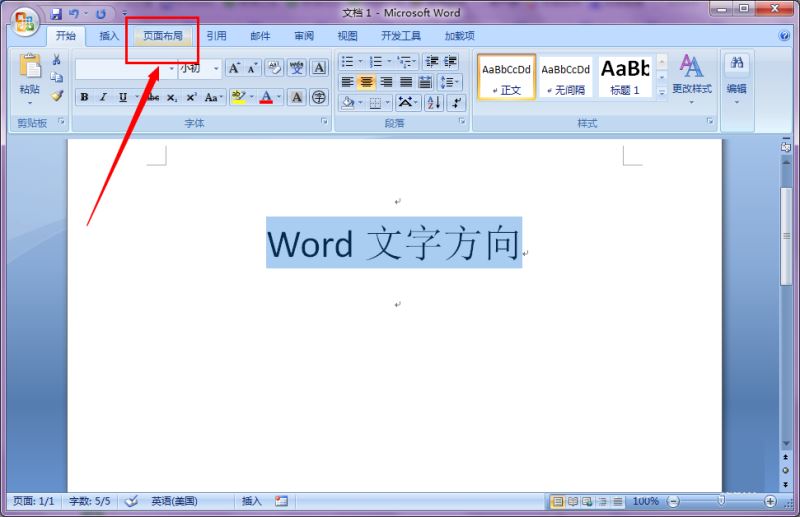
3、打开"页面布局"后,下面的分项内容中找到"文字方向",如下图红线框选区域。
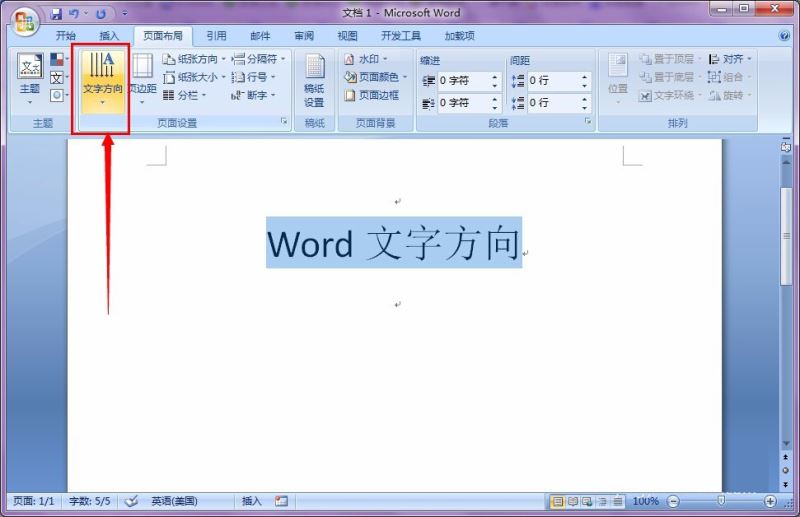
4、点开"文字方向",出现下拉选择项,在选择项中有"垂直",如图所示红线框部分。这个选项可以使文字变成垂直方向。
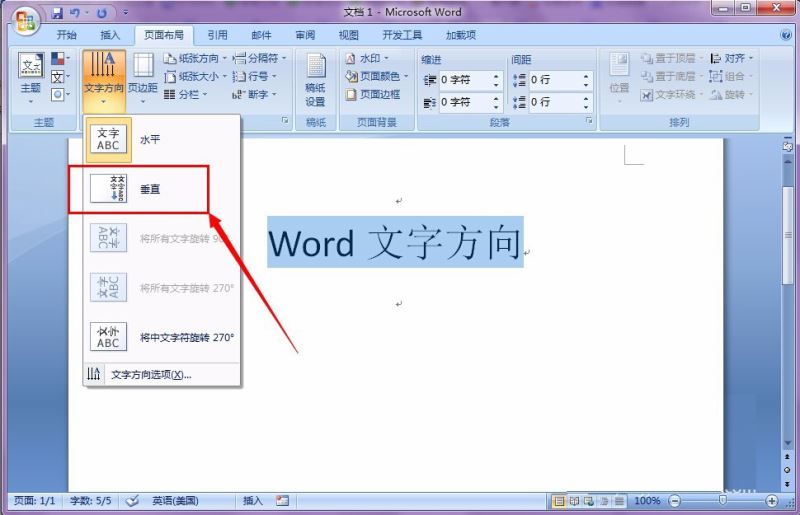
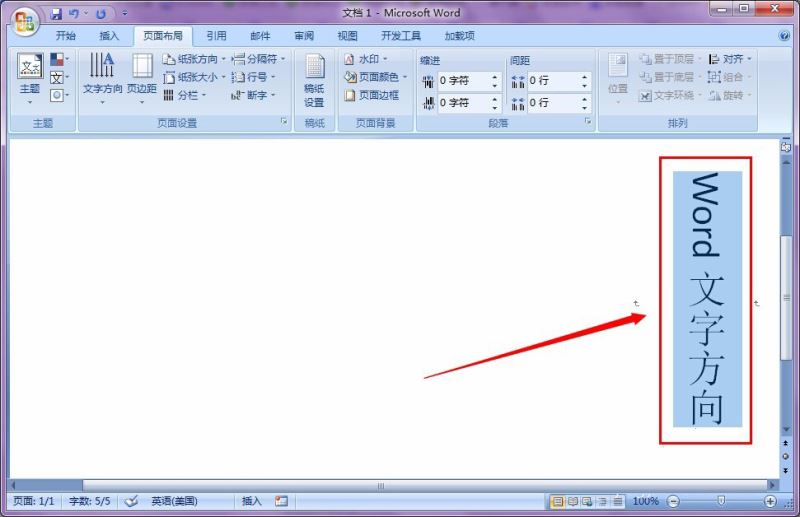
5、选择下面的"将中文字符旋转270度",效果如图示红线框选中所示。
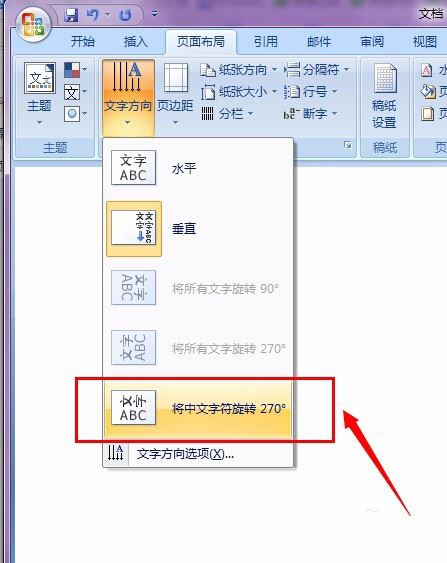
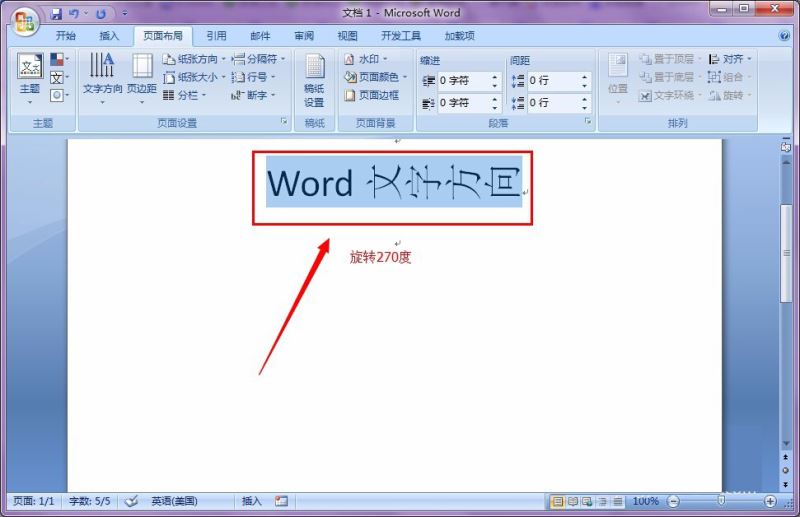
6、另外还可以点击"文字方向选项",在弹出的对话框中选择您需要的文字方向,进行设置。效果和上面操作是一样的。
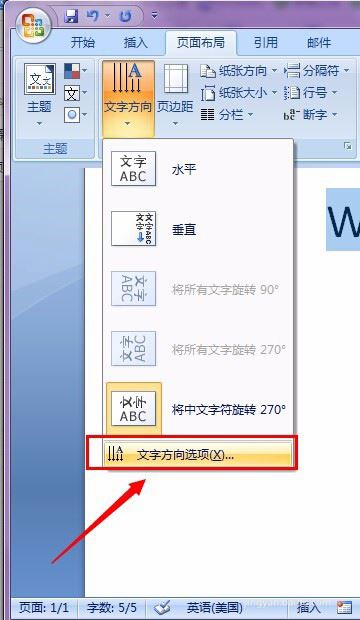
栏 目:office激活
本文标题:word文档改变单元格中的文字方向的方法(2007版)
本文地址:https://www.fushidao.cc/wangzhanyunying/16555.html
您可能感兴趣的文章
- 08-11Office365和Office2021有何区别?Office365和2021的区别介绍
- 08-11office365和2016区别哪个好?office365和2016区别详细介绍
- 08-11怎么看office是永久还是试用?office激活状态查看方法教学
- 08-11Office产品密钥在哪里查找?买电脑送的office激活码查看方法
- 08-11Office要如何去卸载?卸载Office最干净的方法
- 08-11Office打开不显示内容怎么办?Office打开文件不显示解决教程
- 08-11Office365和Office2021有何区别?Office365和Office2021区别介绍
- 08-11Office怎么安装到d盘?Office默认安装在c盘怎么改到d盘
- 08-11Office怎么安装?电脑如何下载office办公软件安装教程
- 08-11Office怎么激活?四种方法免费永久激活Office


阅读排行
- 1Office365和Office2021有何区别?Office365和2021的区别介绍
- 2office365和2016区别哪个好?office365和2016区别详细介绍
- 3怎么看office是永久还是试用?office激活状态查看方法教学
- 4Office产品密钥在哪里查找?买电脑送的office激活码查看方法
- 5Office要如何去卸载?卸载Office最干净的方法
- 6Office打开不显示内容怎么办?Office打开文件不显示解决教程
- 7Office365和Office2021有何区别?Office365和Office2021
- 8Office怎么安装到d盘?Office默认安装在c盘怎么改到d盘
- 9Office怎么安装?电脑如何下载office办公软件安装教程
- 10Office怎么激活?四种方法免费永久激活Office
推荐教程
- 07-012025最新office2010永久激活码免费分享,附office 2010激活工具
- 11-30正版office2021永久激活密钥
- 11-25怎么激活office2019最新版?office 2019激活秘钥+激活工具推荐
- 11-22office怎么免费永久激活 office产品密钥永久激活码
- 11-25office2010 产品密钥 永久密钥最新分享
- 11-30全新 Office 2013 激活密钥 Office 2013 激活工具推荐
- 11-22Office2016激活密钥专业增强版(神Key)Office2016永久激活密钥[202
- 07-01怎么免费获取2025最新office2016专业增强版永久激活密钥/序列号
- 11-25正版 office 产品密钥 office 密钥 office2019 永久激活
- 11-22office2020破解版(附永久密钥) 免费完整版






